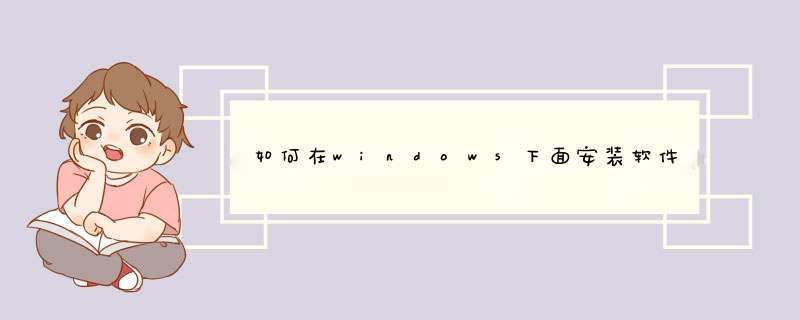
2选择接受协议,点击“Next”,
3设置安装路径,以“D:\muse\install\GraphicsMagick” 为例,点击“Next”,
5直接点击“Next”继续,
6直接点击“Install”开始安装,
7直接点击“Next”继续,
8点击“Finish”,结束安装,
9安装验证
“开始”->“运行”,键入“cmd”,
10键入命令“gm”,出现下图画面,说明GraphicsMagic安装成功。
欢迎分享,转载请注明来源:内存溢出
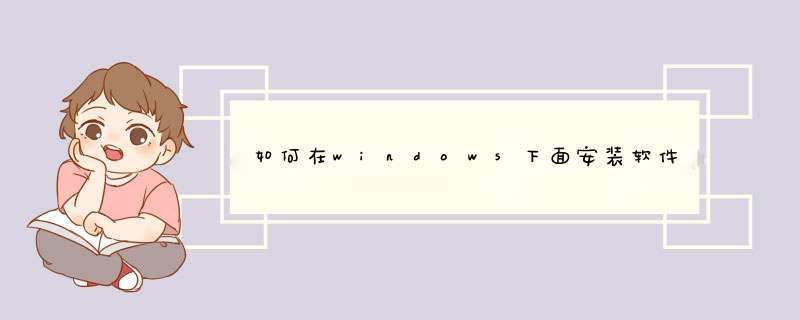
2选择接受协议,点击“Next”,
3设置安装路径,以“D:\muse\install\GraphicsMagick” 为例,点击“Next”,
5直接点击“Next”继续,
6直接点击“Install”开始安装,
7直接点击“Next”继续,
8点击“Finish”,结束安装,
9安装验证
“开始”->“运行”,键入“cmd”,
10键入命令“gm”,出现下图画面,说明GraphicsMagic安装成功。
欢迎分享,转载请注明来源:内存溢出
 微信扫一扫
微信扫一扫
 支付宝扫一扫
支付宝扫一扫
评论列表(0条)